VS2019+OpenCV4.5.0+OpenCV_Contrib4.5.0+CMake3.19.1编译总结
在网上查找了很多编译方法,尝试了很多种方式,最终无果的情况的,经过不断地摸索,总结出了这样的一套编译方法。
首先下载安装好VS2019、OpenCV4.5.0、OpenCV_Contrib4.5.0和CMake3.19.1。
编译流程:
第一步:建立MyBuild文件夹,将MyBuild、source(OpenCV4.5.0)和OpenCV_Contrib4.5.0三个文件夹放在同一级目录。

第二步:打开cmake
源码文件夹选择 opencv-4.5.0/sources
构建文件夹选择 MyBuild
点击configure,完成后中间大框里会出现很多配置项(大写的名字)。
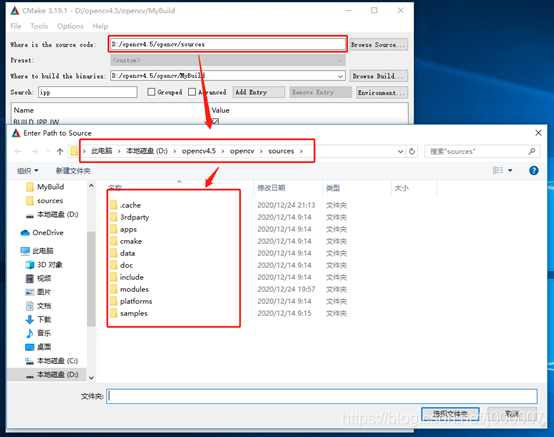
第三步:.若出现警告,缺失文件问题,先按照下面的方法操作,在host加ip
https://blog.csdn.net/liujiquan1009/article/details/106162042/(但是由于下载的文件是在GitHub上下载的速度很慢,很容易失败)
第四步:如果没有完全解决问题,按提示打开文件CMakeDownloadLog.txt,用文件里对应链接用GitHub代下载服务器https://g.widora.cn/单独下载缺失的文件,然后下载简易http服务器 Http File Server(HFS)http://dl.2956588.xyz/dir/884953-34217785-f3accb/在自己电脑上建立一个http服务器

由于用GitHub代下载服务器下载的文件被打包过,所以需要重新修改成对应的缺失文件名,然后放到自己建立的http服务器里
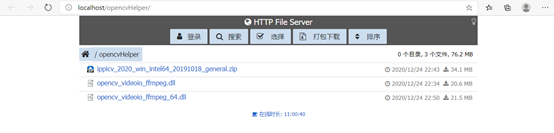
根据CMake报错信息找到对应缺失的文件,打开对应缺失文件的.cmake文件或者是CMakeLists.txt文件。然后在自己建立的http服务器里复制对应缺失文件的链接,将链接放置到.cmake文件里或者CMakeLists.txt文件。

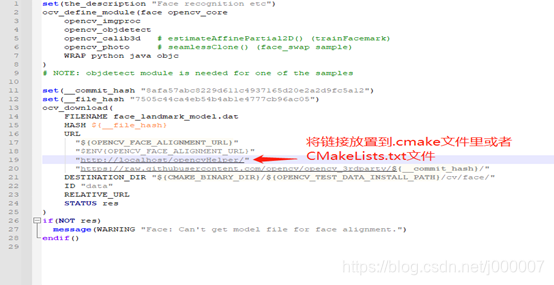
再点击configure。
第五步:若没有错误后,
勾选BUILD_opencv_world
勾选OPENCV_ENABLE_NONFREE
添加OPENCV_EXTRA_MODULES_PATH路径
第六步:如果还有报错就把不需要用的库取消勾选
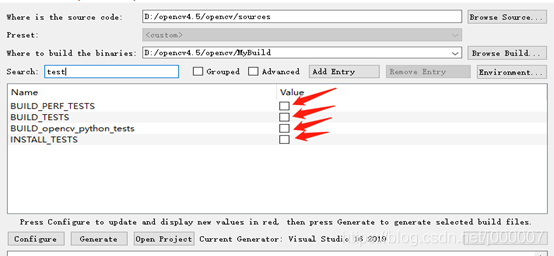

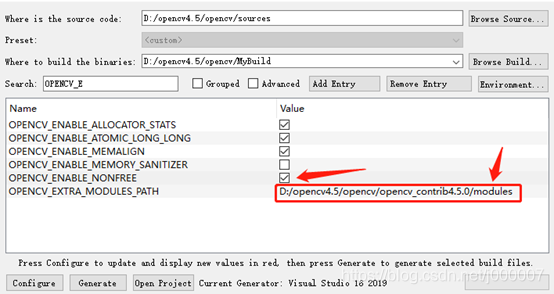
点击 Generate
第七步:最后再将生成的opencv_world450d.dll放到程序运行目录下即可运行程序。
